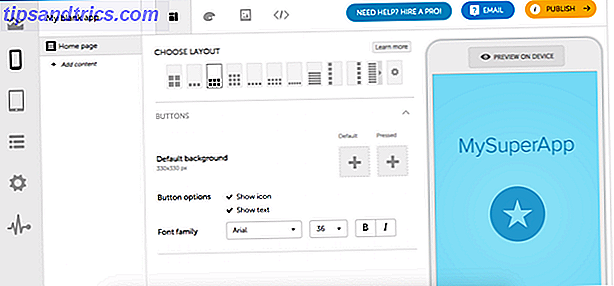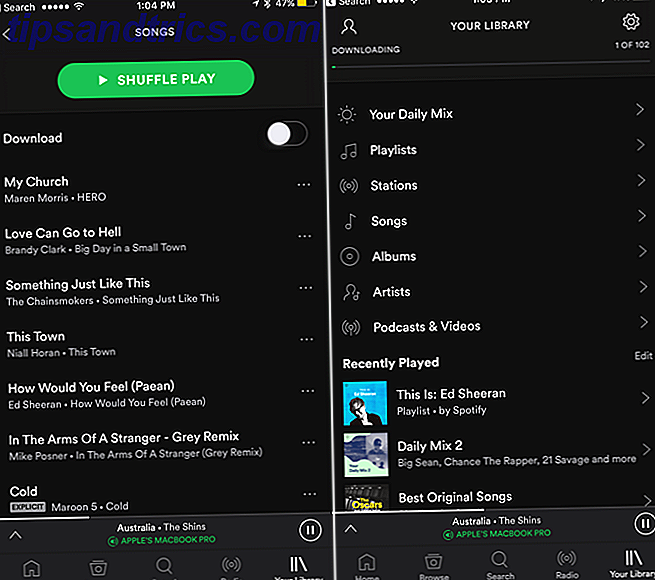Nichts überrascht mich mehr an Microsoft. Sie haben sich immer auf sehr hinterhältige Art und Weise an Geschäfte gewandt und den Menschen Produkte aufgezwungen, ob sie es wollen oder nicht. Und sie scheinen nicht sehr freundlich zu Benutzern zu sein, die Produkte von Drittanbietern verwenden, was durch ihren neuesten Trick bewiesen wurde.
Kürzlich, ein sehr großes Update auf Windows 10 Wie Upgrade auf Windows 10 Version 1511 Jetzt Wie Upgrade auf Windows 10 Version 1511 Jetzt kann nicht scheinen, die Windows 10 Herbst Update zu installieren? Es wäre nicht das Microsoft, das wir kennen und lieben würden, wenn es keine Art von Versehen entlang der Linie gäbe. Lasst uns helfen! Read More wurde veröffentlicht, was einige nette Verbesserungen mit sich brachte. Ein Insider Review des Windows 10 Fall Update Ein Insider Review des Windows 10 Fall Update Das Windows 10 Fall Update enthält viele kleinere Verbesserungen, ein paar Feature Updates und eine Menge neuer die Einstellungen. Wir zeigen Ihnen, was zu erwarten ist und welche Standardeinstellungen Sie anpassen möchten. Weiterlesen . Was jedoch in den Fanfaren von Microsoft nicht veröffentlicht wurde, war, dass das Update sehr leise Ihre Datenschutzeinstellungen zurücksetzte und die Standard-Apps wieder auf Windows Store-Apps zurückstellte. Lassen Sie sich nicht täuschen! 5 Tipps zur Vermeidung gefälschter Apps im Windows Store Lassen Sie sich nicht täuschen! 5 Tipps zur Vermeidung gefälschter Apps im Windows Store Der Windows Store wurde durch nutzlose Junkware und Betrügereien verwöhnt. Microsoft hat kürzlich viele gefälschte Apps gelöscht, aber der Store enthält weiterhin fragwürdige Apps. Wir zeigen Ihnen, wie Sie nicht betrogen werden. Weiterlesen . Danke Redmond.
Warum, Microsoft, Warum !?
Herauszufinden, dass Ihre Anpassungen alle ausgelöscht worden sind, wird besonders ärgerlich sein, wenn Sie viel Zeit und Mühe damit verbracht haben, Ihren PC genau richtig zu bekommen, wie Standard-Apps und Einstellungen in Windows ändern 10 Windows 10 trifft viele Entscheidungen für den faulen Benutzer. Wenn Sie lieber Ihr eigener Master sein möchten, können Sie Ihre eigenen Präferenzen festlegen. Wir zeigen Ihnen wie. Weiterlesen . Und es ist besonders ärgerlich, wenn Sie überhaupt keine Ahnung hatten, dass es von Anfang an gemacht wurde.

Nun, jetzt ist es an der Zeit, die Dinge wieder so zu gestalten, wie sie waren. Es gibt jedoch keine Garantie, dass dies bei zukünftigen Patches nicht mehr passieren wird.
Datenschutz zuerst
Rufen Sie Ihr Startmenü auf ( Windows-Taste ) und geben Sie Einstellungen ein . Wenn die Box erscheint, gehe zu Datenschutz und dann zu Allgemein .

Das erste, was Sie bemerken werden (wenn Sie es zuvor ausgeschaltet haben) ist, dass Ihre "Werbe-ID" wieder eingeschaltet wurde. Da dies bedeutet, dass Informationen von Ihnen gesammelt werden, um Ihre zielgerichteten Anzeigen zu füttern. So verbieten Sie Windows 10-Anzeigen und NSFW-Inhalte von Ihrem Desktop So verbieten Sie Windows 10-Anzeigen und NSFW-Inhalte von Ihrem Desktop Windows 10 überschreitet möglicherweise eine Grenze mit Desktop-Anzeigen und NSFW-Inhalten . Microsoft- und Drittanbieter-Entwickler können Werbematerial direkt auf Ihren Desktop übertragen. Wir zeigen Ihnen, wie Sie sich verteidigen können. Lesen Sie mehr, ich schalte das immer aus. Netter Versuch Microsoft, versucht, diesen an mir vorbei zu schleichen. Fahren Sie fort und schalten Sie das Gerät wieder aus. Beachten Sie jedoch, dass weiterhin Anzeigen geschaltet werden.
Verzicht auf personalisierte Browseranzeigen
Sehen Sie sich als Nächstes das Ende dieses Feldes an und klicken Sie auf Meine Microsoft-Werbung und andere Personalisierungsinformationen verwalten . Dies bringt Sie zu dieser Seite, wo Sie vielleicht bemerken werden, dass diese alle ebenfalls aktiviert wurden (wenn sie vorher ausgeschaltet waren). Auch hier ist es einfach, sie wieder zu ändern, indem Sie sie mit der Maus anklicken.

Standard-Apps
OK, jetzt geh zurück zu deinem Einstellungsfeld und klicke auf System . Dort finden Sie eine Option für Standard-Apps . Sie müssen hier nachsehen, ob Microsoft die Standard-Apps zurück in ihre eigenen Windows Store-Produkte geändert hat, da viele Leute an Orten wie Reddit vorschlagen.

In der Tat wurde mein Skype durch etwas neues "Skype Video" ersetzt. Mein Musik- und Videoplayer wurde in Windows Media Player geändert So können Sie externe Untertitel in Windows Media Player hinzufügen So können Sie externe Untertitel in Windows Media Player hinzufügen Das Hinzufügen von Untertiteln in Windows Media Player ist einfach. Alles, was Sie brauchen, ist Windows Media Player 12, ein Film, passende Untertitel und unsere Schritt-für-Schritt-Anleitung. Wir können dir sogar helfen, Untertitel zu finden! Lesen Sie weiter, die E-Mail auf die E-Mail-App festgelegt, und natürlich ist der Browser auf Edge 10 Gründe festgelegt, sollten Sie Microsoft Edge jetzt verwenden 10 Gründe, die Sie Microsoft Edge jetzt verwenden sollten Microsoft Edge markiert eine vollständige Pause von der Markenname Internet Explorer, der dabei einen 20 Jahre alten Stammbaum zerstört. Deshalb sollten Sie es verwenden. Weiterlesen . An diesem Punkt war ich so verärgert, dass, wenn ein Microsoft-Vertreter zur Haustür gekommen wäre, ich sie für Hundefutter zerstückelt hätte.
Also mach weiter und klicke auf jeden einzelnen und ändere ihn zurück zu deinen bevorzugten Einstellungen.

Wenn Sie wirklich alle Ihre Dateizuordnungen analysieren möchten, um zu sehen, ob sich irgendwelche geändert haben, dann befindet sich am Ende dieser Box etwas namens Wählen Sie Standardanwendungen nach Dateityp, und Sie können sehen, ob noch etwas diskret geändert wurde zu "Groove Music".

Der andere, Wählen Sie Standard-Anwendungen nach Protokoll, können Sie sehen, was öffnet verschiedene Web-Standards wie Ihr FTP-Programm Die 3 besten kostenlosen FTP-Clients für Windows Die 3 besten kostenlosen FTP-Clients für Windows FTP ist eine nützliche Dateifreigabe-Methode und die Go - Methode zum Hochladen von Dateien auf einen Web-Host. Hier sind die besten FTP-Clients, die Sie kostenlos erhalten können. Lesen Sie mehr, Ihre VOIP Auf Wiedersehen, Skype: 4 Alternative VOIP-Dienste können Sie Anrufe mit Auf Wiedersehen aufzeichnen, Skype: 4 Alternative VOIP-Dienste, die Sie aufzeichnen können Mit Anrufe kann nicht mehr mit Skype aufzeichnen? Kürzliche Änderungen, die die Unterstützung von Apps von Drittanbietern durchbrechen, haben viele Benutzer frustriert. Könnte jetzt die Zeit sein, einen alternativen VoIP-Anruf-Aufzeichnungsdienst auszuprobieren? Lesen Sie mehr Programm und so weiter. Und dann traf es mich direkt ins Gesicht. Vor ungefähr einem Monat habe ich alle installierten Windows Store-Apps mithilfe von CCleaner von meinem PC entfernt. Ich wollte sie nicht, ich brauchte sie nicht (außer für Solitaire - das geht nirgendwohin!). Mit der neuen Version von CCleaner können Sie unerwünschte Store-Apps entfernen So entfernen Sie Bloatware ganz einfach von Windows 10 So entfernen Sie Bloatware ganz einfach von Windows 10 Windows 10 wird mit mehreren vorinstallierten Apps geliefert, die Speicherplatz auf Ihrem Gerät belegen und nicht einfach zu bedienen sind Löschen. Klingt wie Bloatware, oder? Wir zeigen Ihnen, wie Sie diese Apps entfernen können. Weiterlesen . Aber jetzt hatte Microsoft sie alle neu installiert!

Also gehe ich wieder hin und entferne sie alle. Seufz, ich habe bessere Dinge mit meinem Samstag zu tun. Wie sehen Sie Wiederholungen der Muppet Show mit meinem Hund.

Treiber
Haben Sie manuell Treiber auf Ihrem Computer installiert? So suchen und ersetzen Sie veraltete Windows-Treiber So finden und ersetzen Sie veraltete Windows-Treiber Ihre Treiber sind möglicherweise veraltet und müssen aktualisiert werden, aber woher wissen Sie das? Erstens, repariere es nicht, wenn es nicht kaputt ist! Wenn Treiber aktualisiert werden müssen, haben Sie folgende Möglichkeiten. Weiterlesen ? Wenn dies der Fall ist, stellen Sie möglicherweise fest, dass Microsoft diese mit ihren eigenen überschrieben hat. Das wird einfach besser und besser, oder?

Öffnen Sie eine Eingabeaufforderung (WIN + R) und geben Sie Treiberabfrage ein . Dadurch erhalten Sie die vollständige Liste der auf Ihrem Computer installierten Treiber.
Geben Sie nun die Treiberabfrage /v>c:\temp\driver.txt ein und diese Liste wird in eine Textdatei kopiert. Wenn Sie es nicht im Ordner c: \ temp möchten, können Sie dies an einer beliebigen Stelle ändern. Vielleicht wäre der Desktop bequemer?
Die Textdatei erleichtert die Suche und Sie können sehen, ob bestimmte Treiber geändert wurden.
Der Drucker
Ja, ich weiß, etwas zu drucken ist sehr antiquiert. Aber einige von uns sind Antiquitäten, die Dinge auf die altmodische Art machen wollen. Wenn dies Sie beschreibt und Sie einen Drucker an Ihren Computer angeschlossen haben, ist es an der Zeit, zu sehen, ob Microsoft auch an DIESEM herumgearbeitet hat.
Scheinbar haben sie die Dinge optimiert, so dass, wenn Sie mehr als einen Drucker haben, es den zuletzt verwendeten Drucker als den Standard für das nächste Mal setzt, wenn Sie etwas drucken müssen. Wenn Sie mehrere Drucker in einem Netzwerk haben und der Standarddrucker jedes Mal geändert wird, wenn jemand etwas druckt, wird es nicht lange dauern, bis Chaos herrscht. Aber es gibt eine einfache Lösung.
Öffnen Sie zunächst das vertrauenswürdige Startmenü 6 Möglichkeiten zum Hacken und Anpassen des Windows 10-Startmenüs 6 Möglichkeiten zum Hacken und Anpassen des Windows 10-Startmenüs Das Windows 10-Startmenü kombiniert klassische Elemente mit modernen Kacheln. Fliesen können viel kreative Freiheit hinzufügen. Wir geben Ihnen Tipps und zeigen Tricks zum Anpassen des gesamten Startmenüs an Ihre Präferenzen. Lesen Sie mehr und tippen Sie Drucker und Scanner ein . Wenn sich die Box öffnet, sehen Sie Folgendes:

Schalten Sie einfach die Standarddruckeroption Aus, und Sie sind peachy.
Behalte das im Auge ...
Wie ich bereits sagte, gibt es keine Garantie, dass Microsoft dies mit zukünftigen Patches nicht noch einmal machen wird. Du musst also genau auf diese Dinge aufpassen. Mit diesem Trick hat Microsoft bewiesen, dass man ihm nicht trauen kann.
Lassen Sie diese Seite als Lesezeichen speichern. Wenn zukünftige Patches angezeigt werden, überprüfen Sie, ob Ihre bevorzugten Einstellungen noch vorhanden sind. Wenn nicht, wird diese Seite Ihr Leitfaden sein, oder Sie können alternativ eine portable App namens Default Programs Editor verwenden, die Sie möglicherweise einfacher verwenden können.
Wie finden Sie, dass Windows 10 Ihre Einstellungen bei jedem Update ändert? Belästigend, betrügerisch oder eine verständliche Geschäftspraxis? Können Sie Microsoft immer noch vertrauen? Ich überlasse Ihnen das endgültige Urteil.